脚本之家小编分享详细方法步骤如下所示:
1、打开桌面开始按钮或者用按下键盘“WIN”键,找到电源选项;
2、选择电源,同时在键盘上按下shift键并点击“重启”选项;
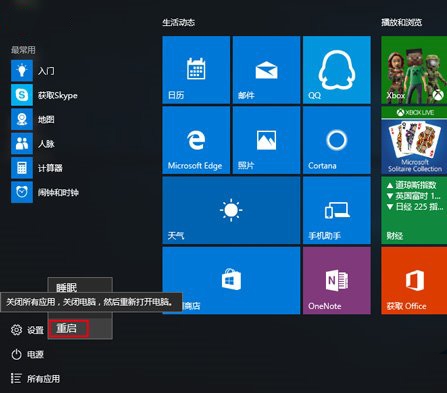
3、会弹出一个新窗口,窗口中选择“疑难解答”;
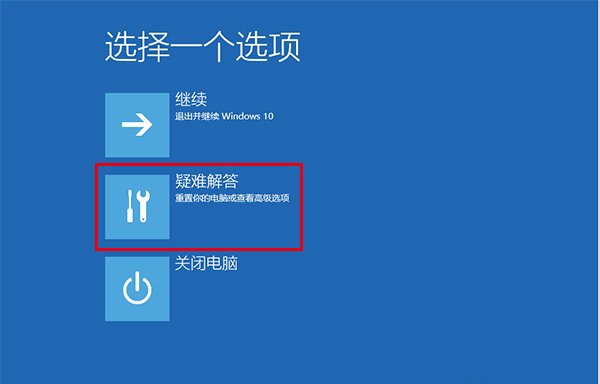
4、选择“高级选项”;

5、“高级选项”中有多个选项,找到并打开“启动设置”;
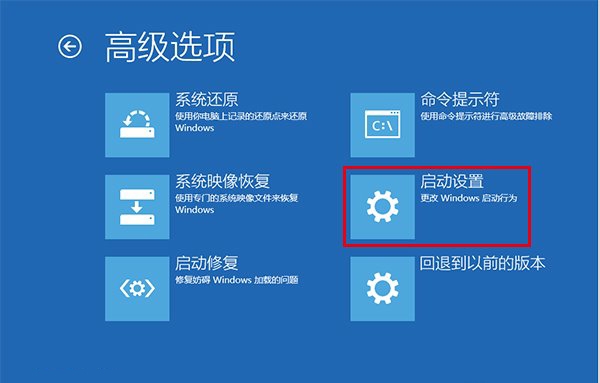
6、点击“重启”按钮,就可以更改windows选项,其中就包括“安全模式”;
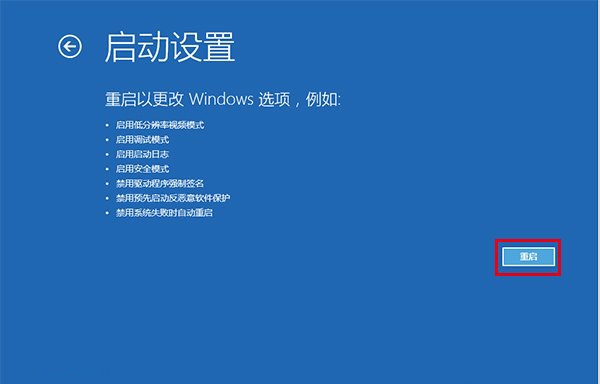
7、“启动设置”中的选项4、5、6是三种不同功能的安全模式,根据当前需要选择进入即可;
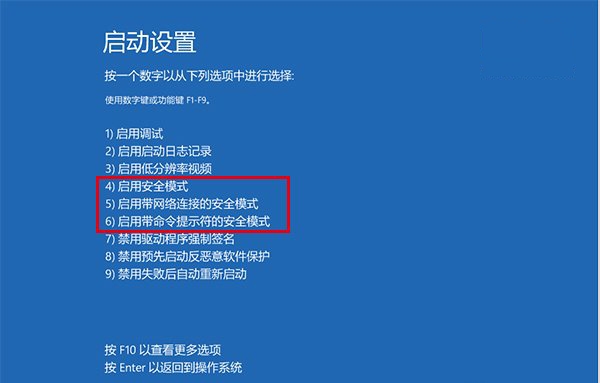
8、进入“安全模式”后,可进行调试工作,完成后再次重启,将默认正常进入Windows10
通过以上步骤就可以成功解决win10进入安全模式的问题,小伙伴们不要眼高手低,跟着以上步骤实际操作一下吧。
 咨 询 客 服
咨 询 客 服